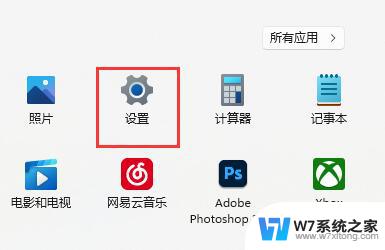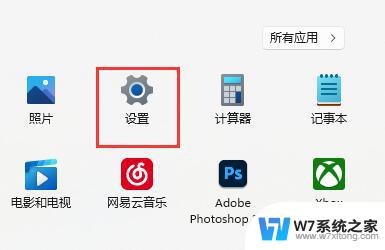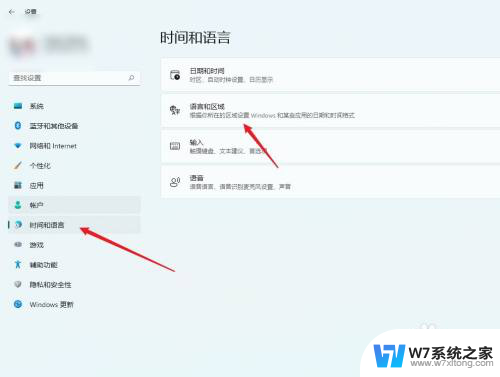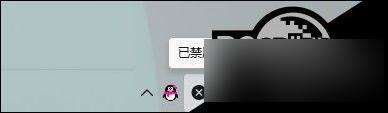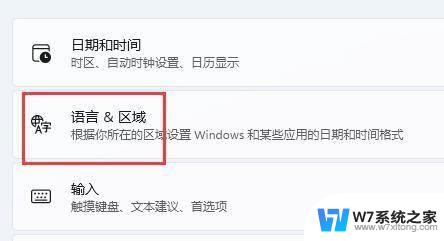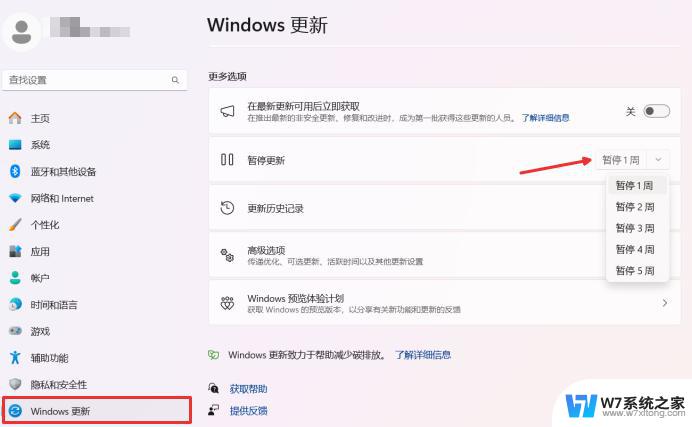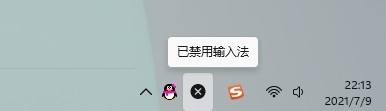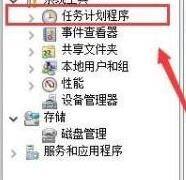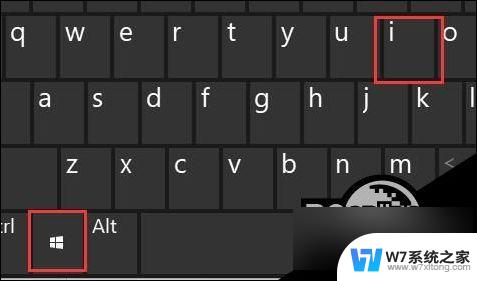win11游戏怎么不禁用输入法 win11玩游戏时怎么关闭输入法
更新时间:2024-12-20 11:58:13作者:xiaoliu
Win11系统在玩游戏时,输入法常常会影响游戏体验,因为在游戏界面中输入法的弹出可能会导致操作失误甚至游戏卡顿,所以很多玩家希望在游戏时能够禁用输入法,以确保游戏的流畅进行。Win11系统下如何关闭输入法呢?接下来就让我们一起来了解一下。
win11玩游戏禁用输入法教程1、首先打开开始菜单,进入“设置”。
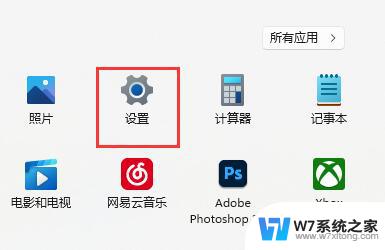
2、接着在左边栏找到“时间和语言”,点击进入。
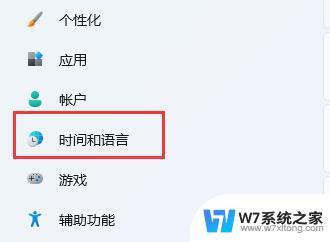
3、然后打开右边的“语言&区域”选项。
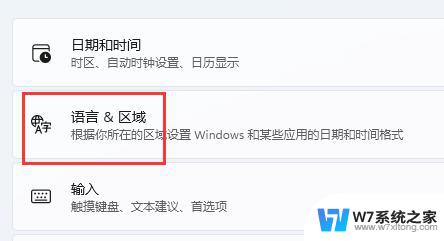
4、随后点击首选语言右边的“添加语言”按钮。
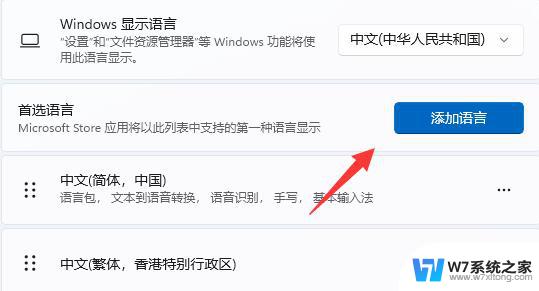
5、打开后,搜索“英语”,找到“英语(美国)”,点击“下一页”。
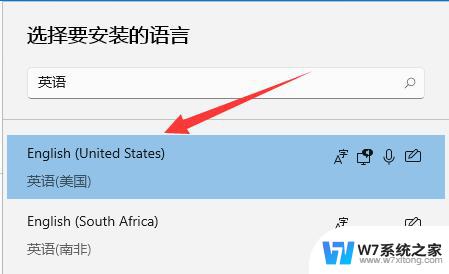
6、找到后,我们“安装”这个英文输入法。
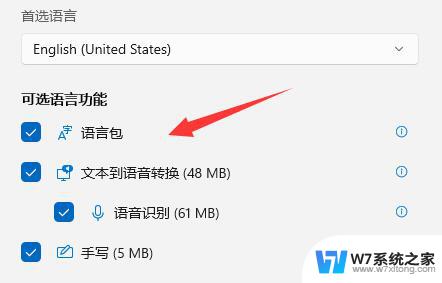
7、等待安装完成后,打游戏之前切换到“英文输入法”就可以禁用输入法了。
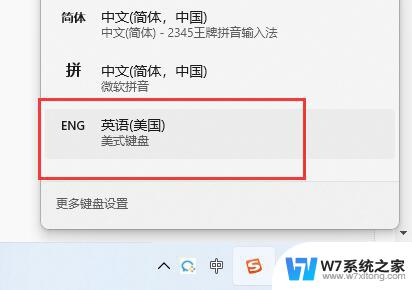
以上就是win11游戏怎么不禁用输入法的全部内容,有遇到相同问题的用户可参考本文中介绍的步骤来进行修复,希望能够对大家有所帮助。